실험, 측정, PIV 데이터의 컨투어링
| 프로그램 | Tecplot 360Tecplot Focus |
|---|---|
| 구분 | 기본 |
| 종류 | PIV실험측정 |
| 데이터 파일 | Measured_Data.csv (다른 이름 저장하기로 저장) |

실험, 측정, PIV 데이터의 시각화를 어떻게 해야할지 고민이신 분들이 많습니다.
Tecplot 360과 Focus로 쉽고 직관적으로 작업할 수 있습니다.
측정/실험/PIV 데이터를 후처리하는데 있어 간단하고 빠른 3가지 방법을 소개합니다.
데이터 포인트 수가 많지 않은 측정 데이터를 시각화하는 방법.
삼각측량법과 격자 Zone을 생성하여 데이터 보간하는 방법을 통해 데이터의 전체적인 경향을 파악.
동영상은 이번 과정의 전체적 내용을 담고 있습니다. 아래 내용은 동영상 강의를 요약한 것입니다.
동영상을 보면서 천천히 따라해 보시기 바랍니다.
첨부된 데이터 Measured_Data.csv 를 먼저 확인해 보겠습니다.
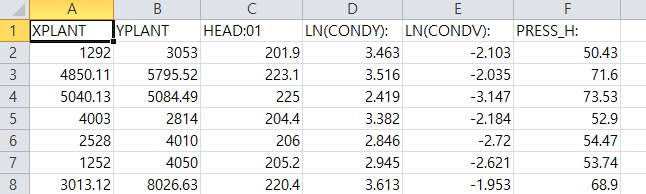
X,Y좌표값에 HEAD:01 이라는 측정 값이 들어가 있는 PIV 데이터 입니다.
Tecplot 360 / Focus로
Measured_Data.csv 데이터를 로드합니다.
csv파일 같은 경우에는 로더를 Text Spreadsheet Loader로 선택됩니다.
Tecplot 360은 자동 선택하는데 Focus는 수동으로 선택해줘야 합니다. (-.-)
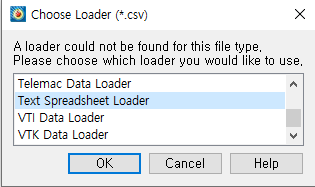
2D Cartnsian을 선택합니다.
첫번째 방법으로 Scatter 기능을 이용해서 각 Point 지점에 컨투어링을 통해 값을 시각화하는 방법 입니다. 모든 시각화 기능을 비활성화해 주시고
Scatter만 활성화 합니다.
Plot메뉴에 Label Points and Cells 데이터 포인트 라벨을 클릭하고
Show node labels를 체크해주세요.
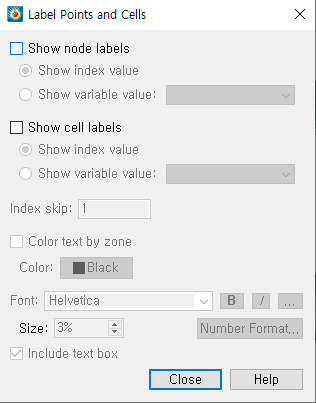
그럼 아래 처럼 데이터 포인트마다 라벨이 붙을겁니다.
Data> Spreadsheet를 통해 어느 데이터가 어디에 위치해 있는지 이 라벨로 확인이 가능합니다.
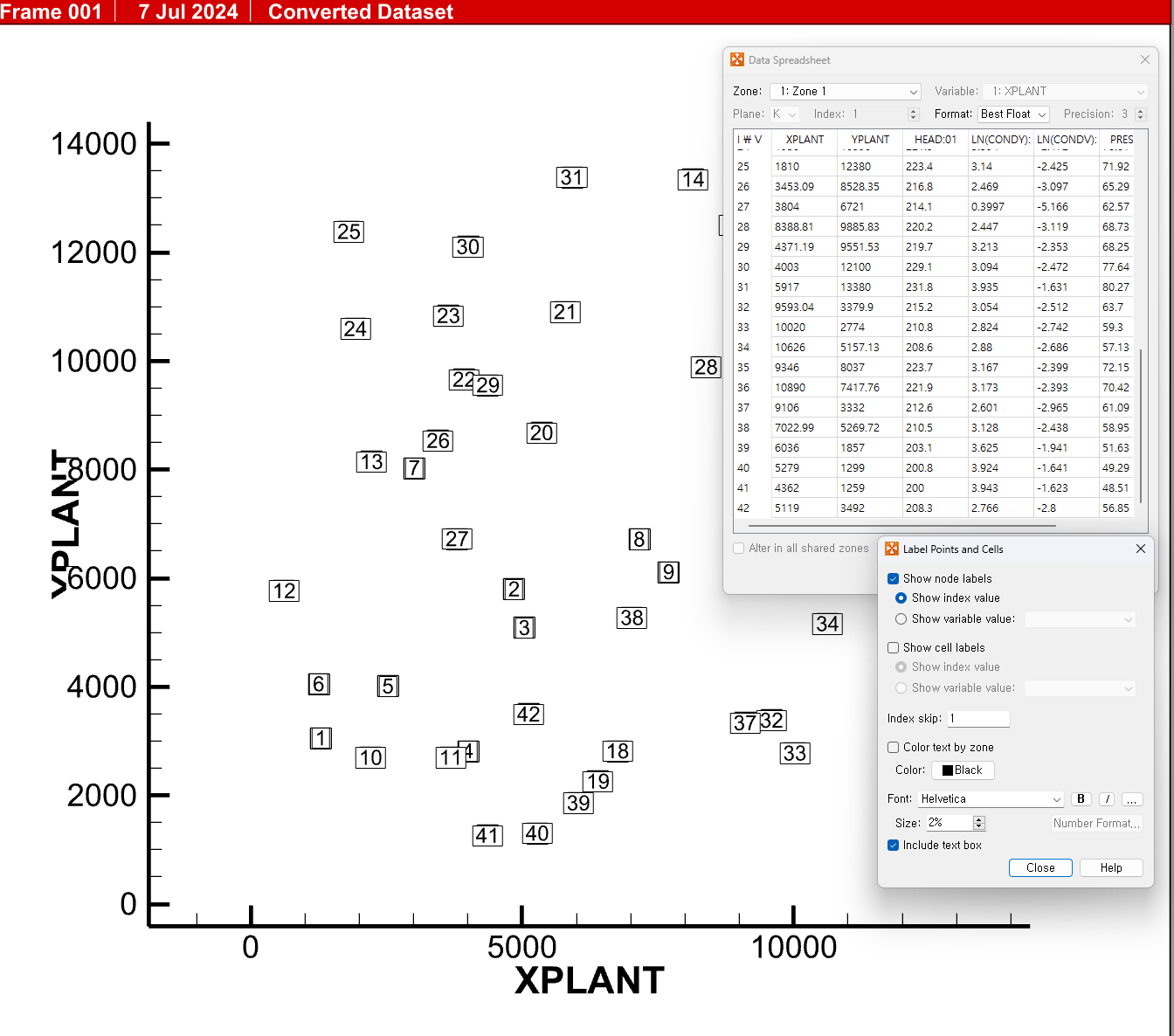
라벨기능은 끄고
현재 Scatter만 활성화 되어 있는 상태죠.
컨투어 디테일 버튼을 눌러
컨투어 그룹1이 HEAD:01로 선택합니다.
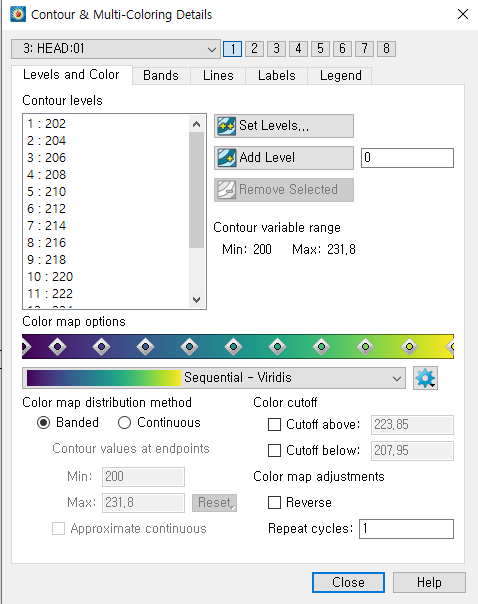
이번엔 Zone Style로 들어가서
Scatter 탭에 Outline 칼라를 Multi 1으로 골라주세요.
Multi1이 컨투어 그룹1을 말하는겁니다.
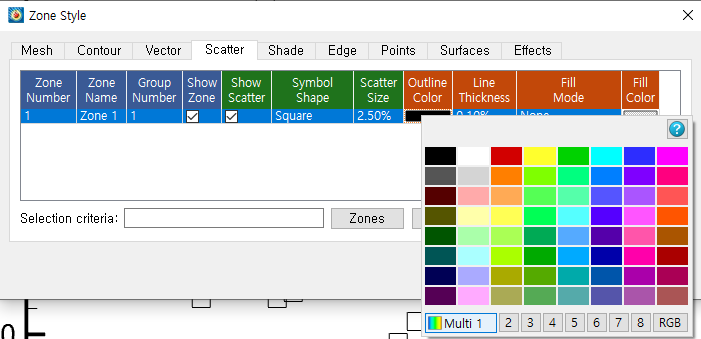
Symbol 모양은 써클로 바꿔주시고 Fill Mode는 라인칼라로 선택해주세요.
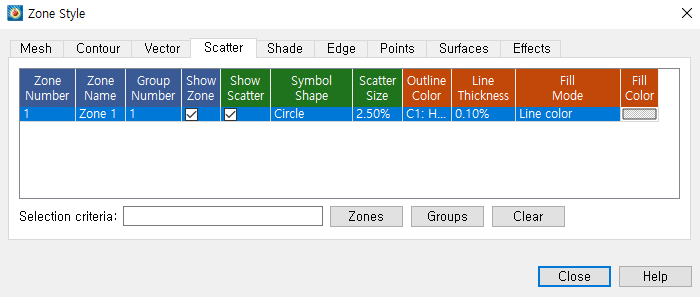
데이터 포인트들이 HEAD:01 값으로 컨투어링 되었습니다.
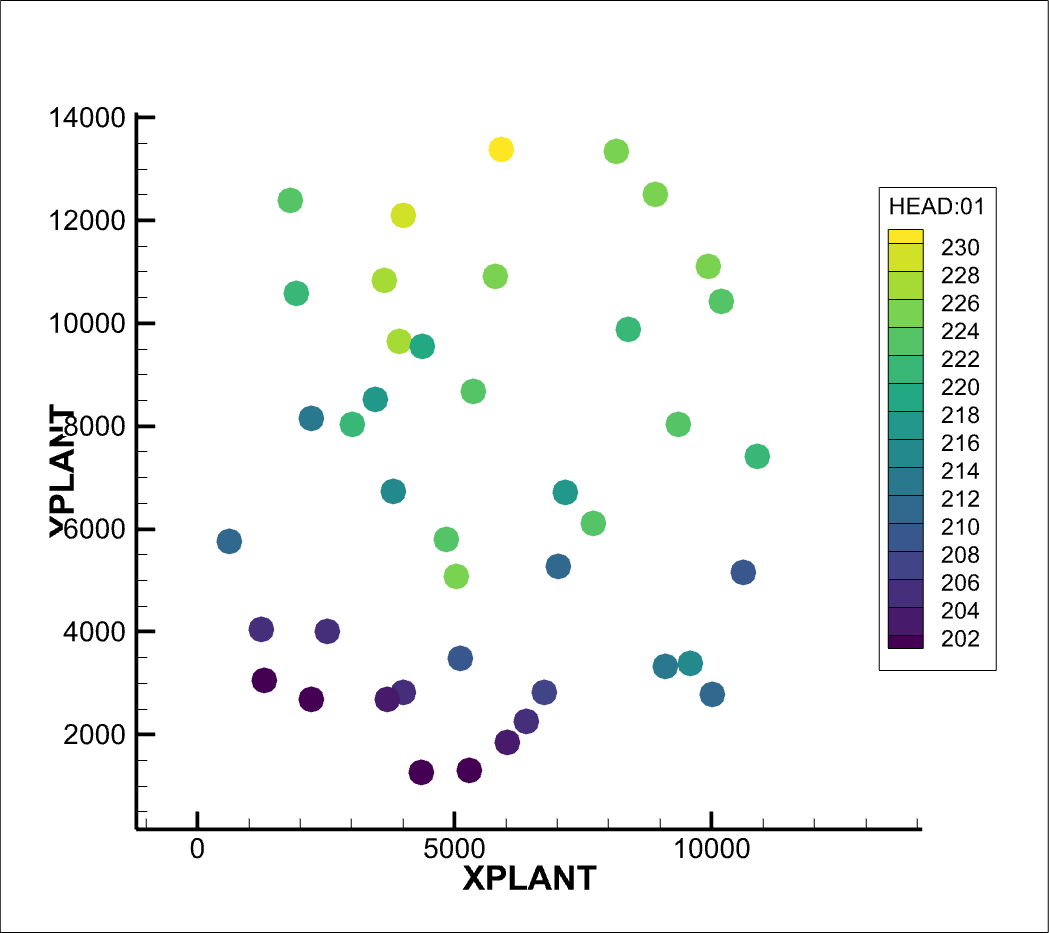
현재 프레임을 복사 (Ctrl + C) 하고 프레임 붙여넣기 (Ctrl + V)
두번째는 삼각층량법을 이용해서 데이터 포인트들을 삼각격자로 구조화해서 데이터 포인트 사이의 값들을 보간법을 통해 계산하는 방법입니다. 사이에 계산된 값들로 전체 데이터를 컨투어링 하는 방법이예요.
2D Triangulation (트라이앵귤레이션)
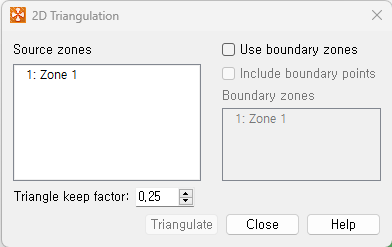
Triangle keep factor : 삼각형 유지 계수라고하는데 삼각형 모양과 관련된 값입니다. 일반적으로 0.1~0.3 사이의 값입니다. 실행하면 새로 보간된 삼각 격자의 데이터 Zone이 생성 되구요. 해당 Zone을 컨투어링 해줍니다.
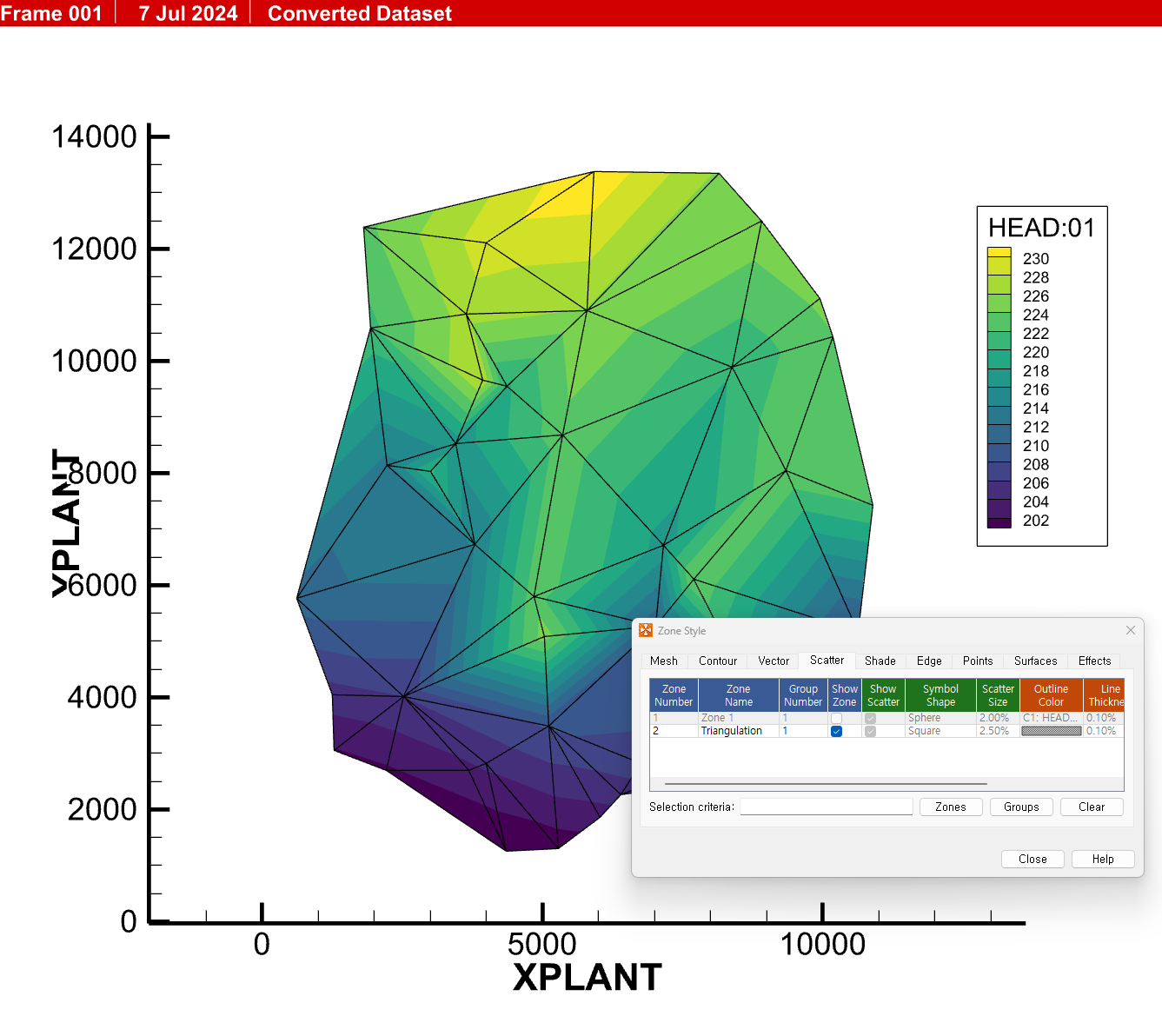
프레임 복사 다시 붙여넣기
세번째는 Interpolation, 데이터 보간법 입니다. 마찬가지로 데이터 포인트 사이의 값들을 알고리즘을 통해서 계산하는 방법이예요. 삼각측량법이랑 다르게 사각형 격자 입니다.
먼저 직사각형 격자 Zone을 만들어줘야해요.
Data > Create Zone > Rectangular (랙텐귤러)
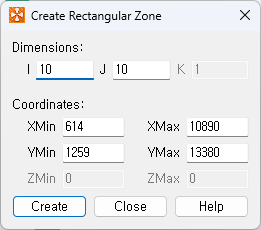
I는 X축이고 J는 Y축이고 각각 10개의 데이터 포인트를 생성한다는 뜻이구요.
Coordinates에 자동으로 X,Y 범위가 설정됩니다.
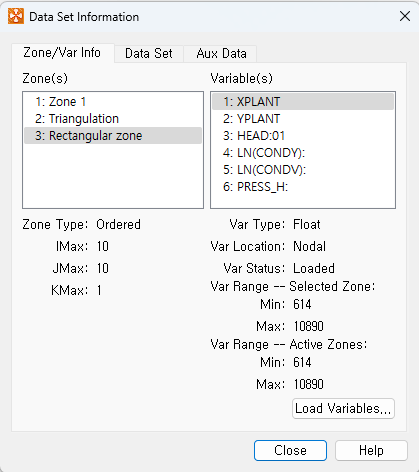
직사각형 격자를 가지는 새로운 Zone이 생성이 되었어요. Zone을 보면 좌표값만 들어있고 데이타가 하나도 없습니다. 이 Zone에 데이터 보간을 해주겠습니다.
Data>Insterpolate>Inverse-Distance Interpolation>
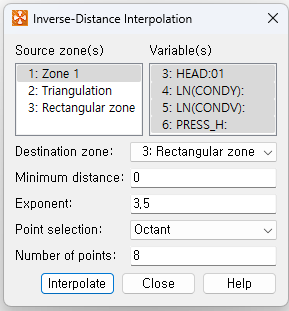
Source zone은 Zone1
Destination zone은 Rectangular zone을 선택해야겠죠.
밑에 보간할때 여러 옵션이 있는데요. 디폴트로 두시고 interpolate
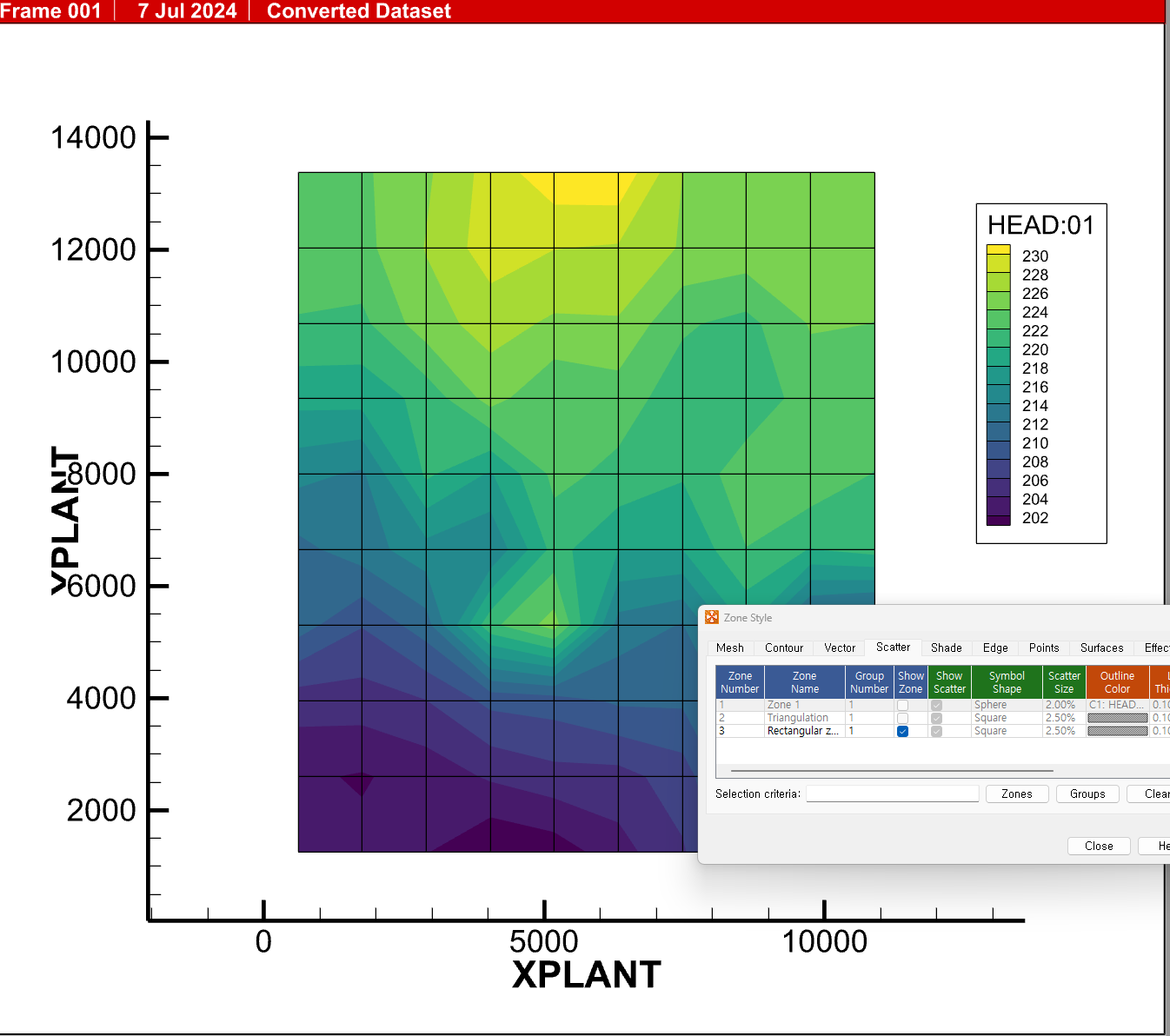
프레임 정리
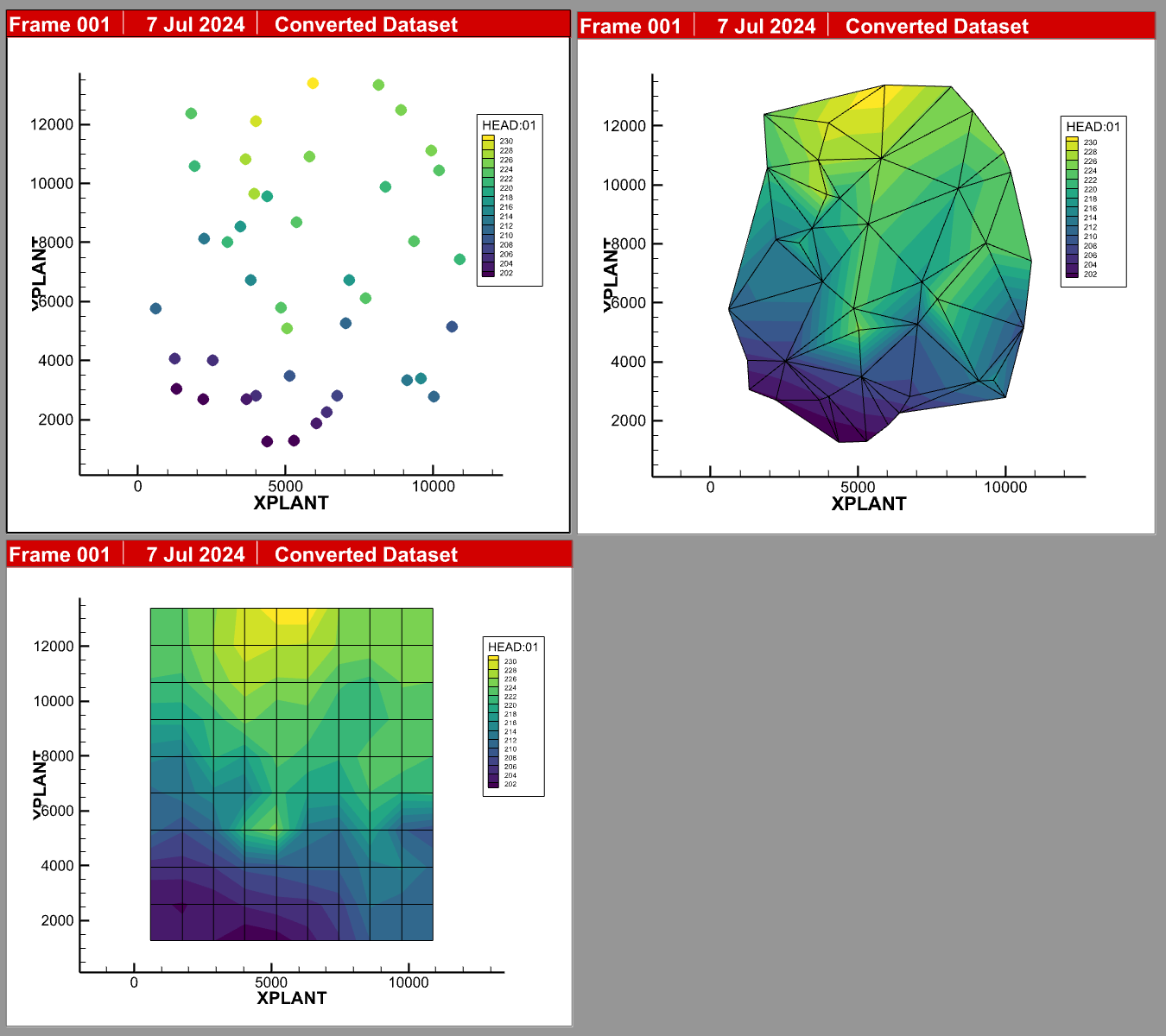
3가지 프레임의 X,Y축 범위를 맞춰줄께요.
Frame>Frame Lingking
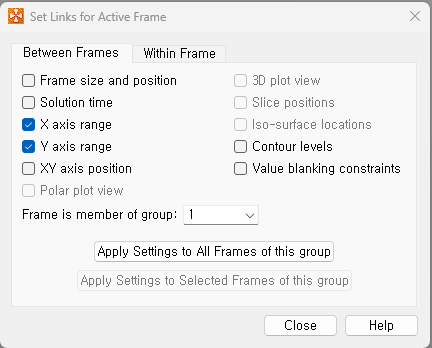
X axis range와 Y axis range를 체크하고 Apply
Plot을 확대 축소 이동해 봅니다.